Недорогой и легкий ноутбук JUMPER EZbook X4 - обзор, разборка, тестирование. Часть 2
- 125 читателей · 1366 топиков · RSS
Цена: $279
Установка Linux
Очень часто в комментариях спрашивают, будет ли работать на этом железе Linux и есть ли поддержка драйверов. На прошлой платформе Apollo Lake, а конкретней — это был Chuwi Lapbook, я ставил Ubuntu в качестве основной системы и все работало отлично. На новом процессоре я так же решил проверить возможность установки Linux и в этот раз в качестве подопытной операционной системы я выбрал Linux Mint. Установка элементарная и занимает не более 20 минут со скачиванием дистрибутива и созданием загрузочной флешки. Первым делом скачиваете интересующую Вас операционную систему, лучше всего с официального сайта. Я скачал Linux Mint 19 cinnamon. Обязательно версию 64 bit. Далее, при помощи приложения Rufus создаете загрузочную флешку. Первое, в приложении нужно указать путь к образу, который вы скачали. Второе, в разделе «схема раздела и тип системного интерфейса» выбрать GPT для компьютеров с UEFI. Далее нажать старт и дождаться окончания процесса.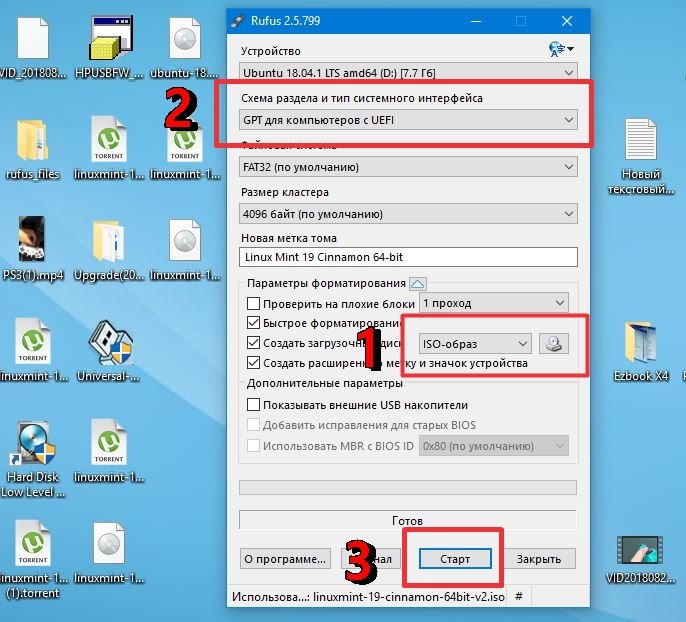
Потом вставляете флешку в USB, перезагружаете ноутбук и нажимая del, входите в BIOS. В раздел Security активируете режим Secure boot и в разделе Boot ставите свою флешку на первое место в порядке загрузке. Нажимаете сохранить и выйти, ноутбук перезагружается и вы попадаете в стартовое меню. Выбираете первый пункт, после чего начинается загрузка Linux Mint.
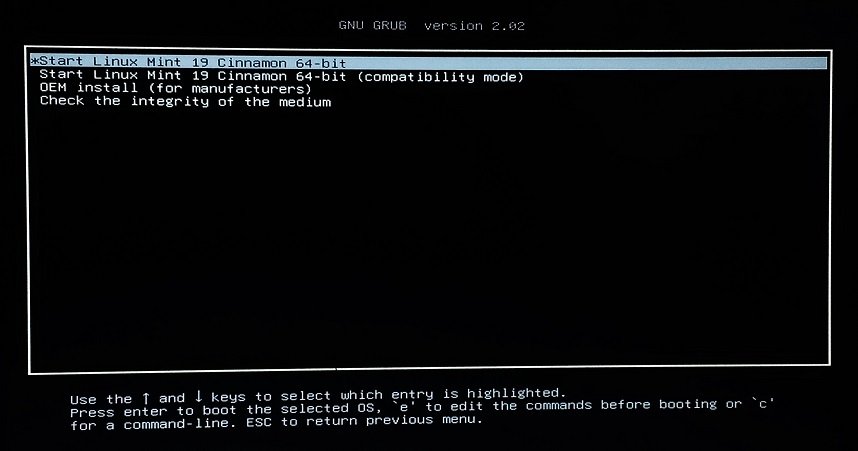
В этот раз я не ставил систему на диск, а ограничился запуском с USB. При желании, установить систему в качестве основной, можно в любой момент. Но если сомневаетесь, то для знакомства можно попробовать и с флешки, она конечно будет работать несколько медленнее, но зато даст вам возможность все изучить и принять взвешенное решение.
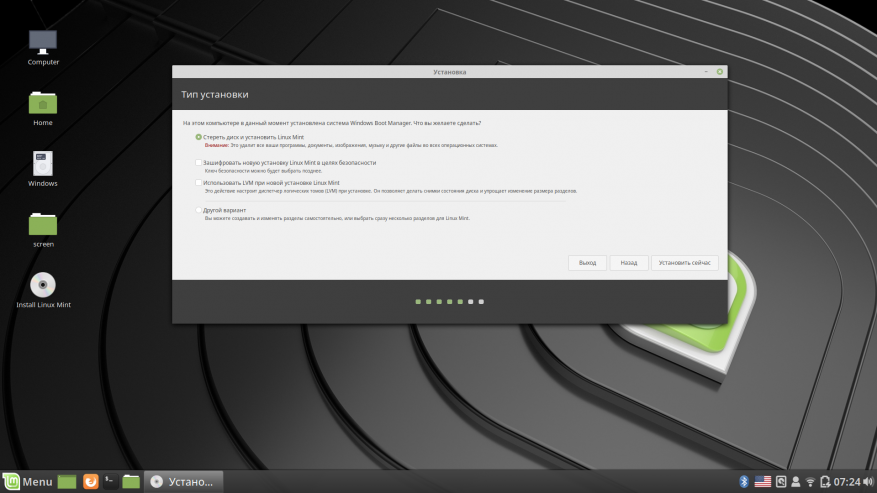
Для тех, кто только пытается уйти от Windows к Linux, но не готов к кардинальным изменениям в интерфейсах, Linux Mint будет хорошим вариантом. Принцип управления похож на обычный Windows, есть некое подобие кнопки пуск, панели управления и т.д. В системе есть самый необходимый софт для домашнего использования. Все драйвера подтянулись автоматом, работает: тач панель, подсветка клавиатуры,WiFi, Bluetooth, звук и т.д.
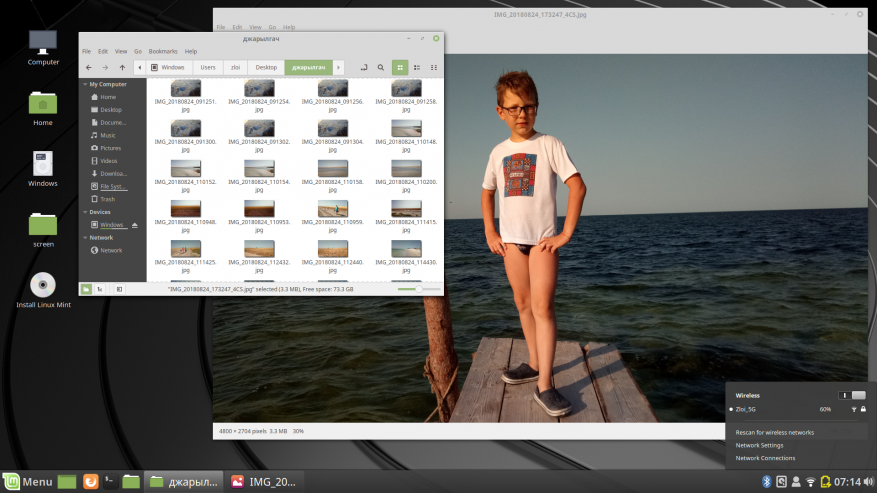
С интересом я изучил систему и проверил основные функции. Фильмы крутит, ютуб работает, музыку в онлайне слушать можно. В качестве браузера по умолчанию используется Firefox.
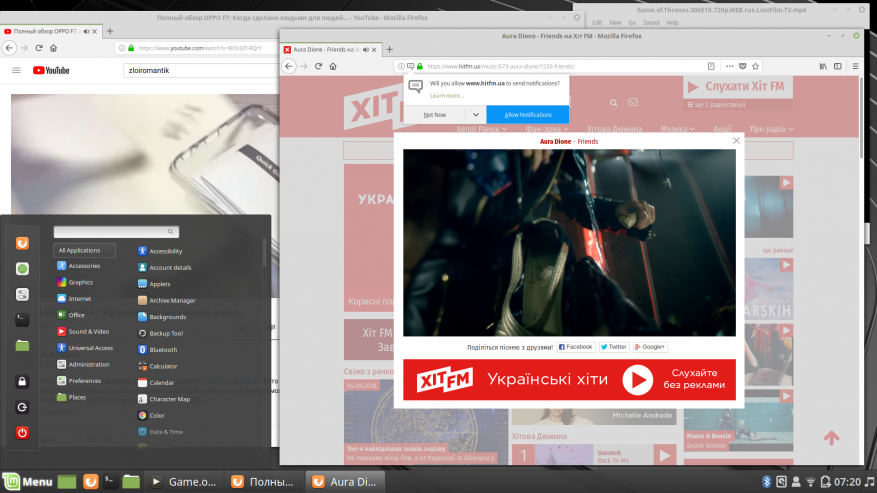
Есть предустановленный офисные программы. Все абсолютно бесплатно.
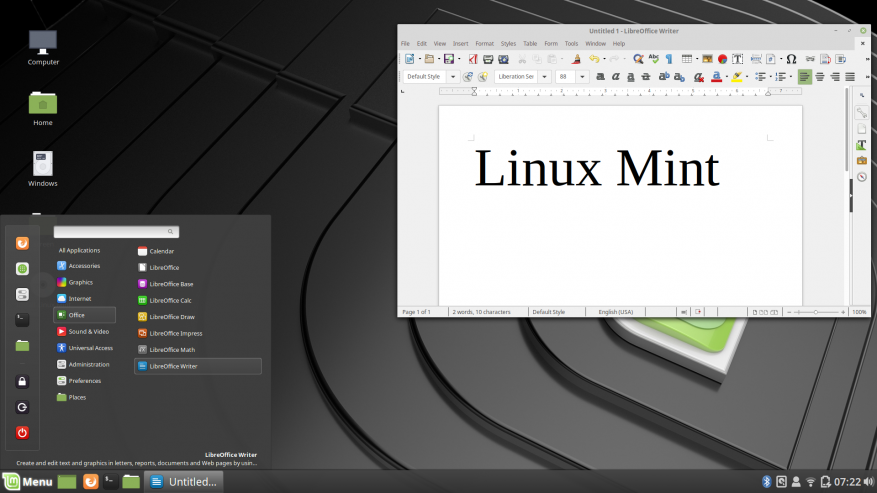
В настройках можно увеличить размер иконок, что будет полезно, т.к диагональ 14" и по умолчанию все смотрится мелко. Нижняя панель так же настраивается по размеру и расположению. Можно скачать и установить русский языковой пакет, но я этого делать не стал, т.к запустил систему чисто для ознакомления. При использовании следил за системным монитором, нагрузка на процессор не превышала 10% при простых задачах и 20% — 30% при нагрузке.
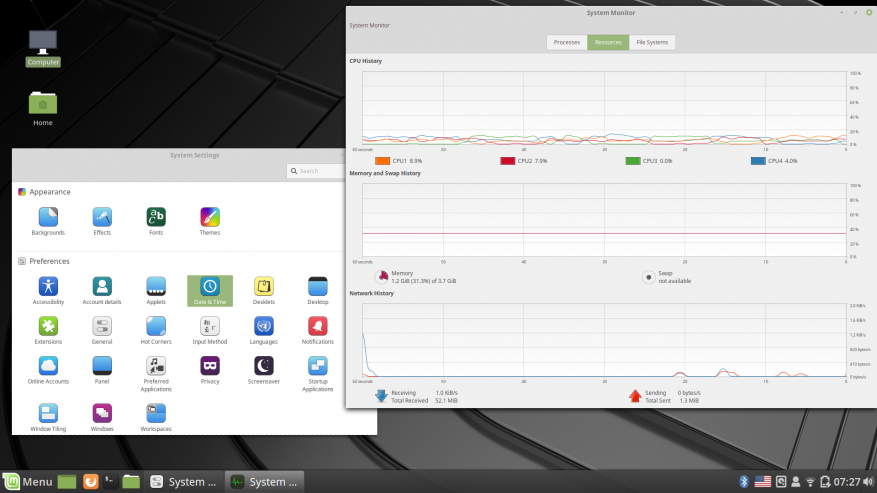
Аналогичным способом можно установить Ubuntu. Я скачал крайнюю версию Ubuntu 18.4 и по инструкции выше сделал live usb, записав образ системы на флешку. При первоначальном запуске мы можем установить систему в качестве основной или попробовать ее без установки.
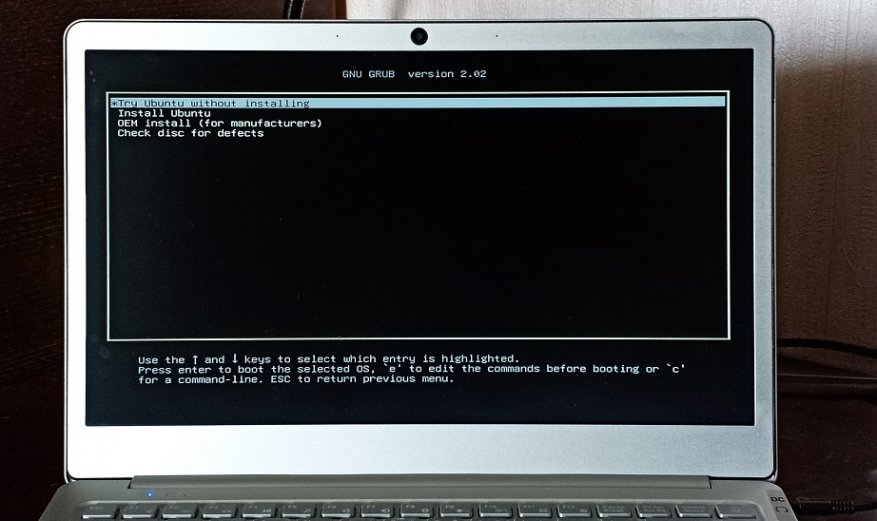
Эта система оказалась даже лучше приспособленной для ноутбука. Здесь так же все драйвера подтянулись автоматом — тач скрин, WiFi, звук и т.д — все работает корректно.
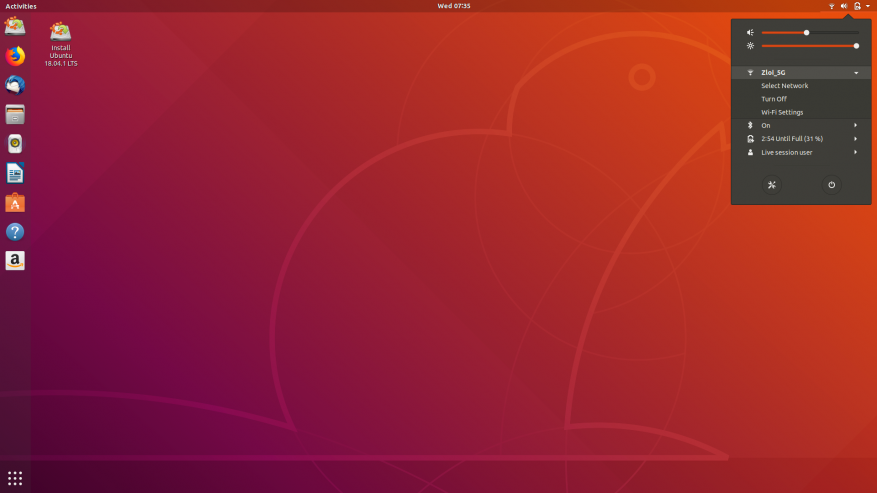
Система несколько непривычная в сравнении с Windows, но разобраться не сложно. Основные приложения, вроде файлового менеджера, браузера или текстового редактора я нашел сразу.
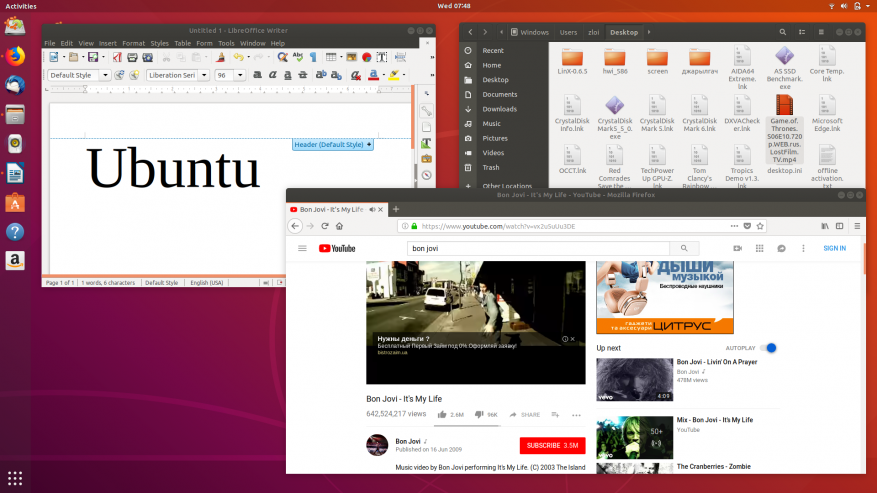
Кстати Ubuntu поддерживает сенсорное управление экрана и хорошо адаптирована под использование на планшетах (крупные элементы, поддержка жестов и продуманный дизайн). Но и на ноутбуке она смотрится очень свежо. Так же есть некоторое количество предустановленного софта и даже парочка офисных игрушек. Система очень нетребовательна к железу и работает быстро даже с флешки, на SSD она будет просто летать.
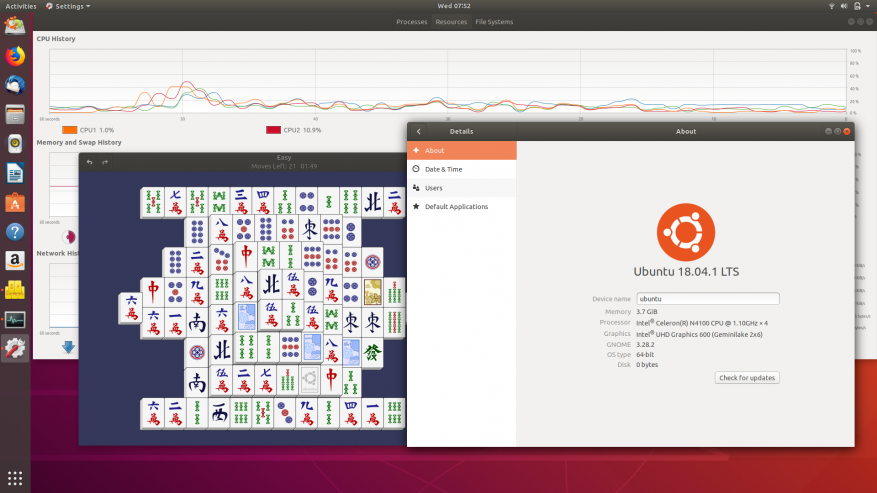
Меню с предустановленными приложениями открывается в полном экране, наподобие как у Android. Все элементы крупные и расположены в алфавитном порядке.
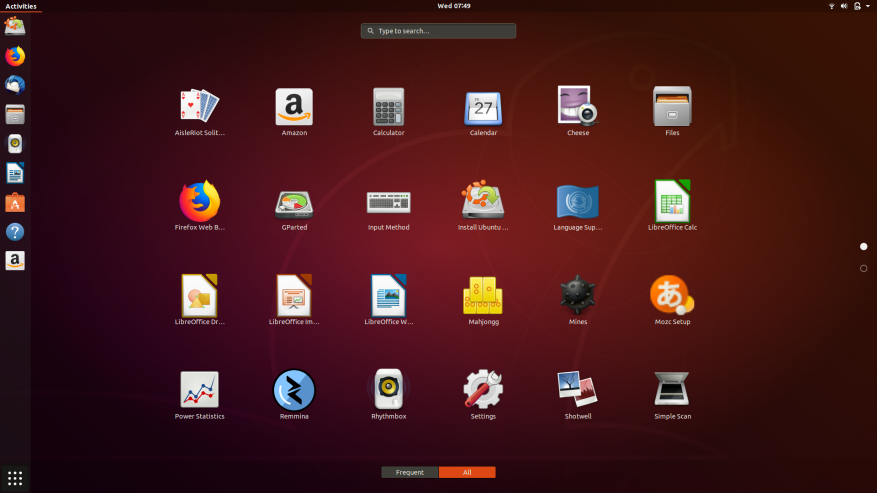
Работа в Windows. Тесты производительности.
При первом включении будьте готовы к тому, система автоматически начнет скачивать и устанавливать обновления. Процесс это не быстрый, но проходит он в фоне, поэтому уже сразу на ноутбуке можно выполнять несложные действия. Возможно при сложных задачах ноутбук будет немного подтормаживать, а в тестах показывать слабые результаты. Это нормально, т.к суммарно обновления весят более 30 Gb, скачиваясь и устанавливаясь, они сильно нагружают процессор и память.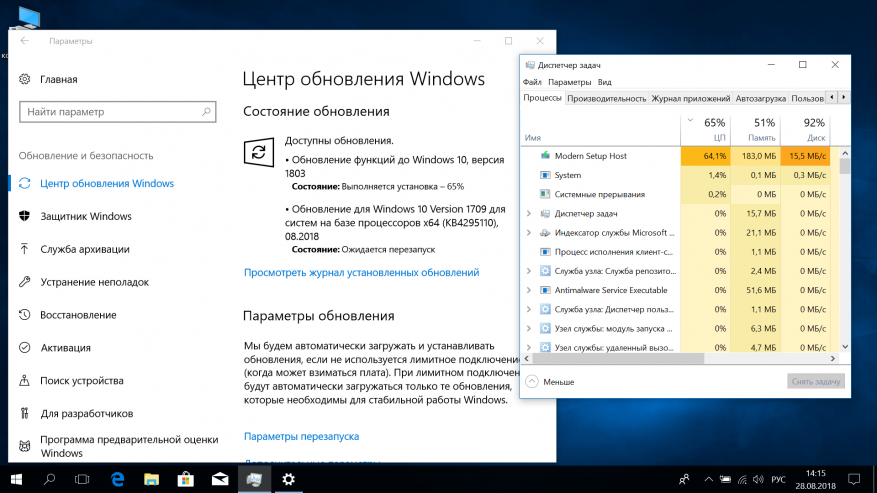
Я просто оставил ноутбук включенным на ночь, а утром перезагрузив, увидел, что Windows обновился до версии 1803 (Redstone 4). Это у нас домашняя версия и номер сборки 17134.228. Система лицензионная и ключ прописан на уровне BIOS.
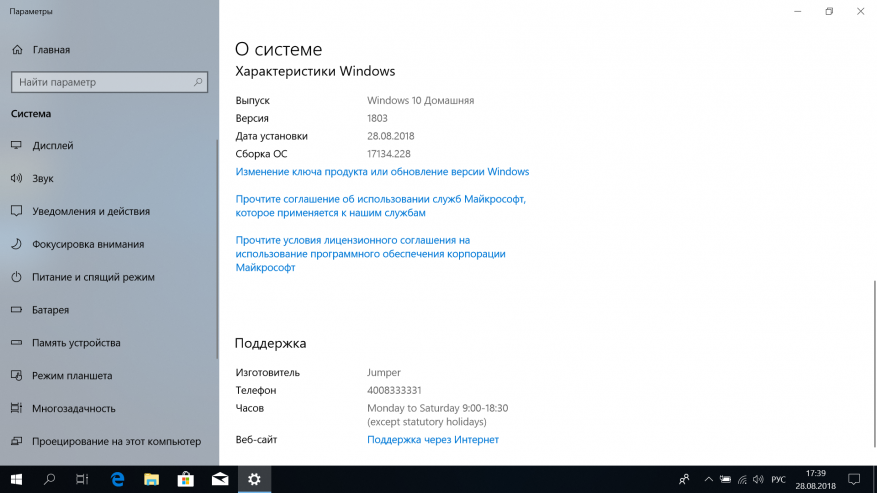
После обновления не забудьте почистить диск, т.к автоматически обновления не удаляются и занимают ни много ни мало — 30 Gb. Для этого кликаете правой кнопкой на диске С, нажимаете свойства и выбираете «очистка диска». Потом выбираете «очистить системные файлы» и после сканирования, отмечаете галочками все не нужные пункты. Самый объемный — «Предыдущие установки Windows».
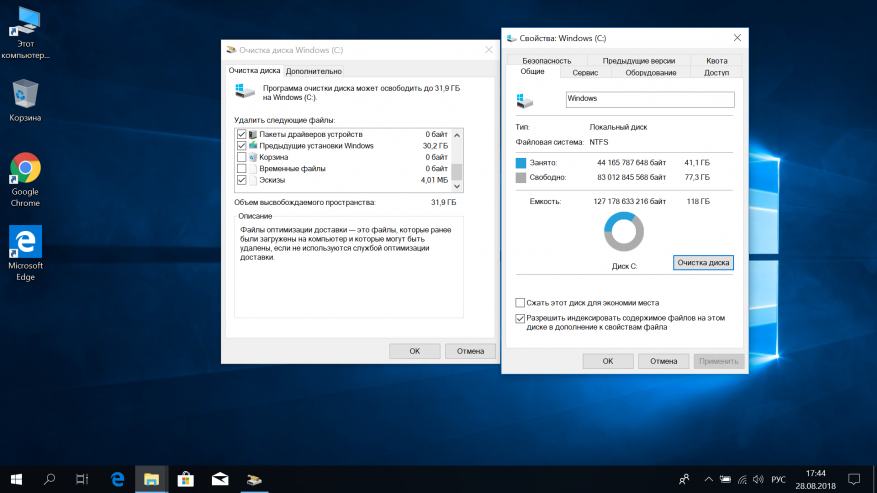
После очистки места существенно прибавится, свободными останется около 98 Gb. Так же есть 2 небольших скрытых диска под нужды системы и для восстановления.
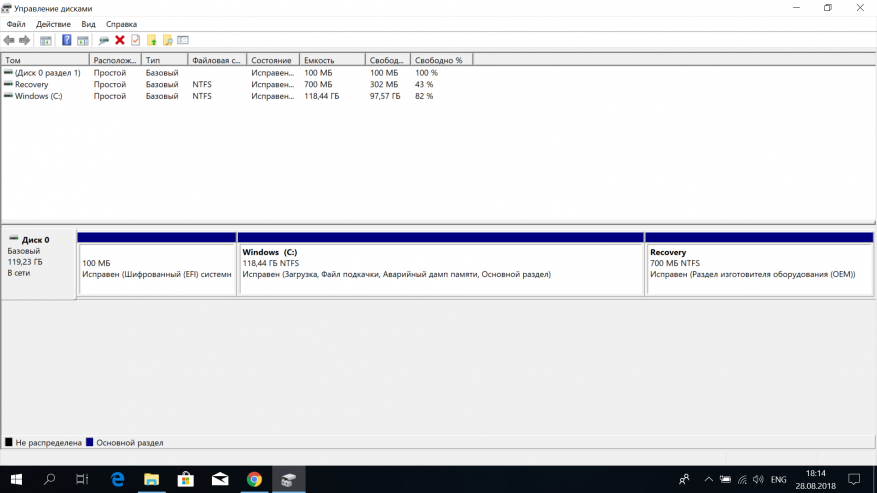
Следующим делом я протестировал SSD накопитель на скоростные показатели. В утилите Crestaldiskinfo, диск определился, как Biwin. Но мы то и так уже это знали после разборки. Диск новый, включался всего 21 раз (из них, больше половины — мои включения), время работы составило всего 13 часов. Показатели SMART в норме.
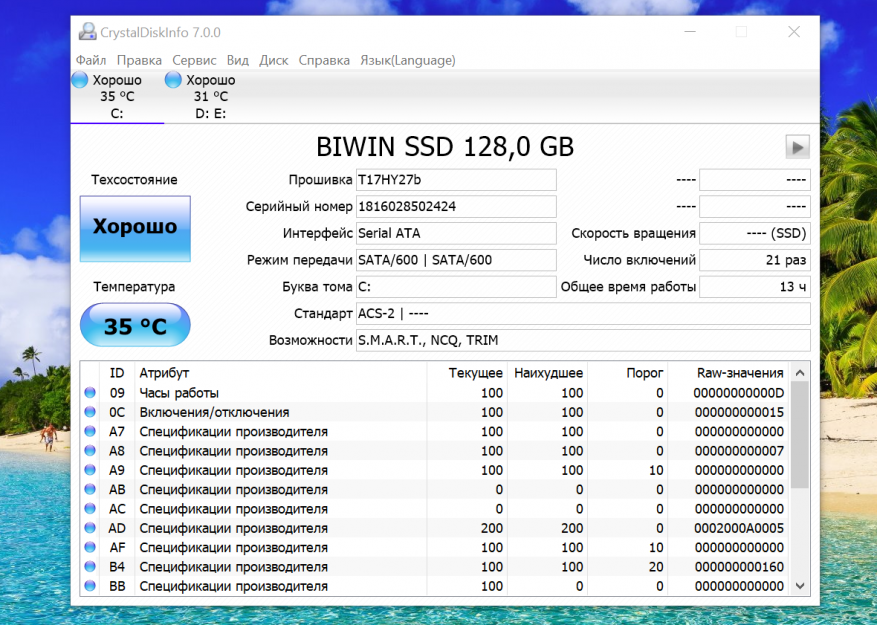
В Crystaldiskmark скоростные показатели очень хорошие. При последовательном чтении до 559 MB/s, а при записи — до 472 Mb/s. На мелких файлах скорости более скромные и это по сути то, что отличает дорогие SSD от дешевых. Тем не менее, даже самый медленный SSD будет намного быстрее самой быстрой flash памяти, а тем более HDD.
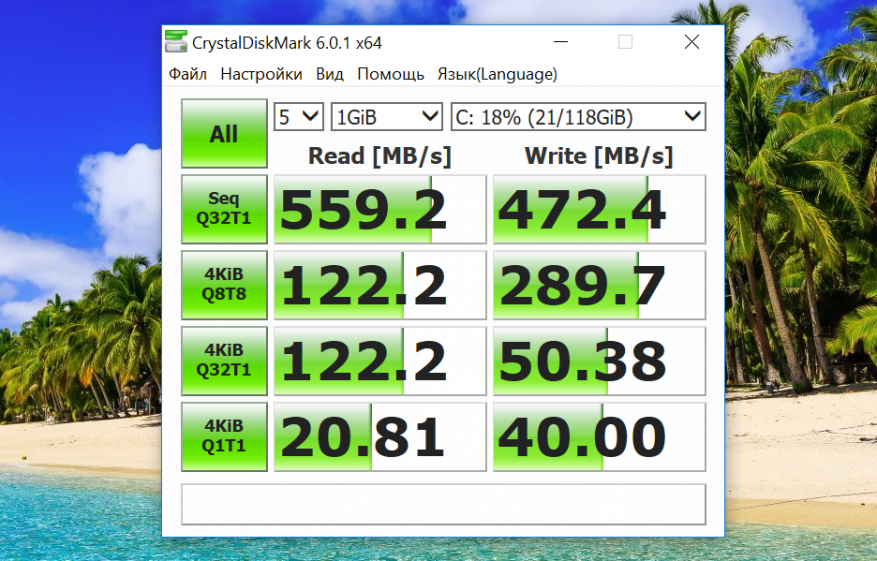
В AS SSD результат немного отличается, но все равно на высоком уровне.

Далее проведем небольшой тест диска на линейное чтение при помощи Aida 64. Средний показатель — 451 Mb/s, максимальный — 496 Mb/s.
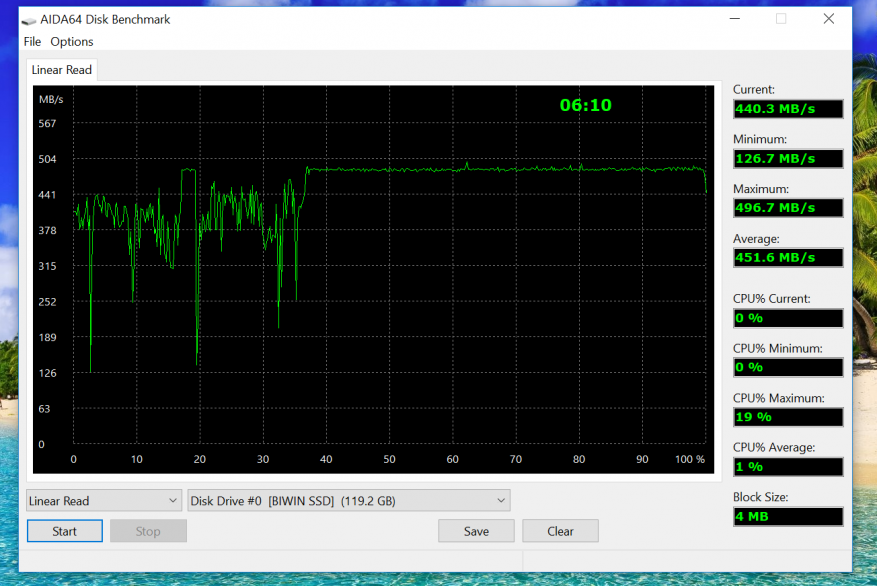
Далее — оперативная память. Первым делом нужно провести диагностику памяти при помощи самой системы, это считаю обязательным пунктом при покупке любого ноутбука\планшета\компьютера. Простой тест позволит определить битую память (от брака увы, никто не застрахован) и как следствие сэкономит кучу времени и нервов. Для этого введите в поиске по системе «mdsched.exe» и запустите средство проверки памяти Windows. В открывшемся окошке выбираем пункт «Выполнить перезагрузку и проверку». Ноутбук перезагрузится и начнется проверка памяти, статус которой будет отображаться на экране.
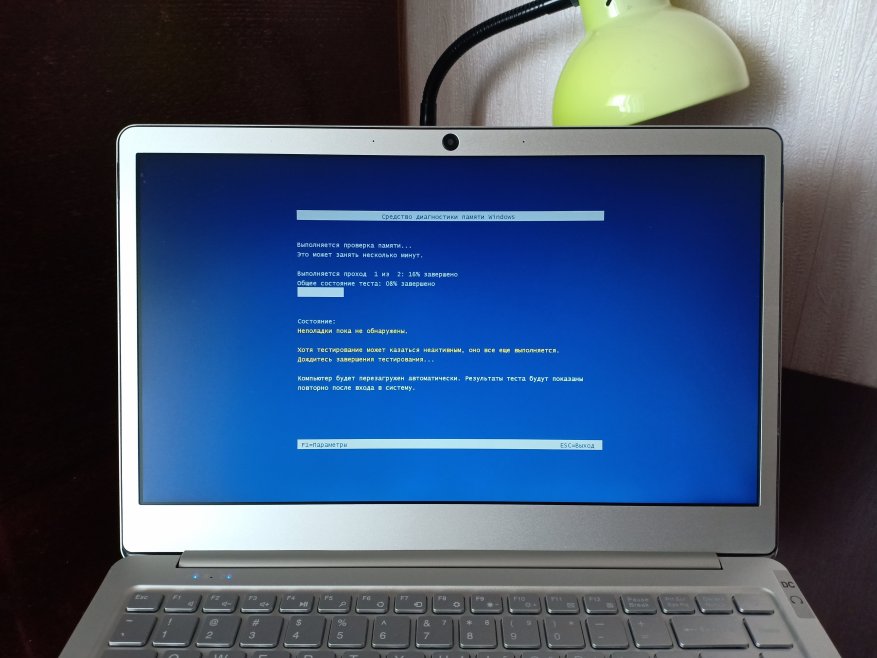
После этого можно проверить скоростные показатели памяти. Неплохо, но не супер - в режиме Dual Chanel было бы значительно интересней.
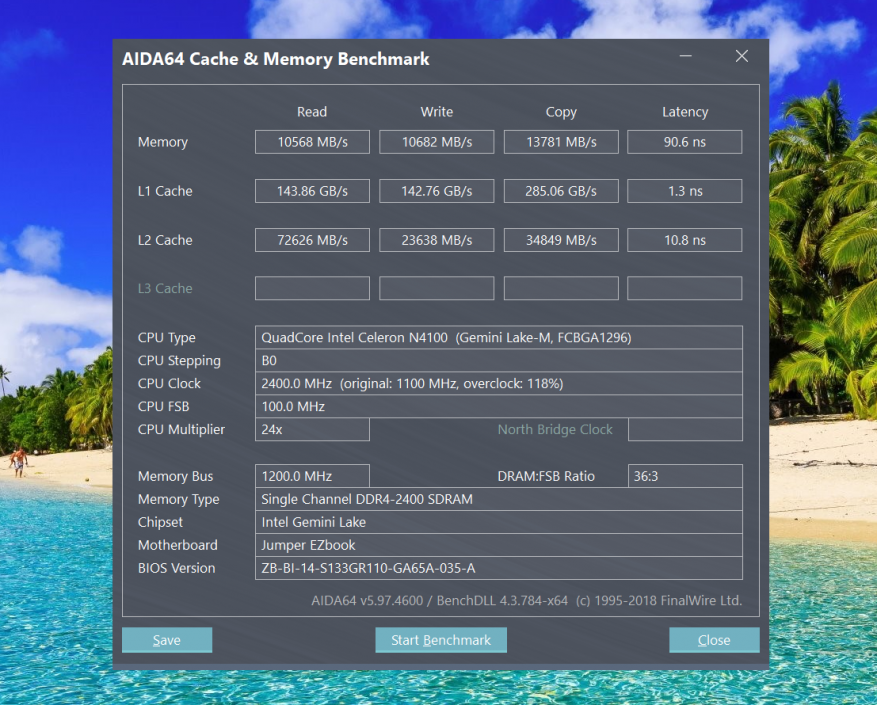
Следующий момент наиболее интересный. Это новая платформа Gemini Lake и в нашем случае связка процессора Intel Celeron N4100 и графики Intel UHD 600. Сравним с предшественником — N3450 и узнаем, какой прирост в производительности. Итак, если по бумаге, то изменения довольно ощутимые. Техпроцесс и TDP остались прежними: 14 нм и 6W соответственно. А вот все остальное изменилось в лучшую сторону. Архитектура получила название Goldmont Plus, которая по сути является эволюционировавшей Goldmont (у Apollo Lake). Наиболее значимое отличие в архитектурах, это расширение вычислительного конвейера с трех исполняемых инструкций (3-wide) до четырех инструкций (4-wide). Также была повышена максимальная тактовая частота в режиме Turbo Boost — до 2,4 Ghz (у N3450 — 2,2 Ghz). А еще удвоили количество кеша второго уровня — с 2 Mb до 4 Mb. И не забываем про память, теперь это DDR4L 2400, а не DDR3L 1866. А вот в графике отличий практически нет, не смотря на смену названия. Из заметного - графика получила аппаратный декодер 10-битного видео VP9 (в Apollo Lake была поддержка только 8 битного видео у VP9).
Сравним показатели предыдущего процессора N3450 с новым N4100 в бенчмарках и посмотрим, насколько увеличилась производительность в реальности. В качестве оппонента будет выступать ноутбук Yepo 737A. Geerbench 4 показал такой результат: 1793 балла в режиме 1 ядра, 5256 — многоядерный режим.
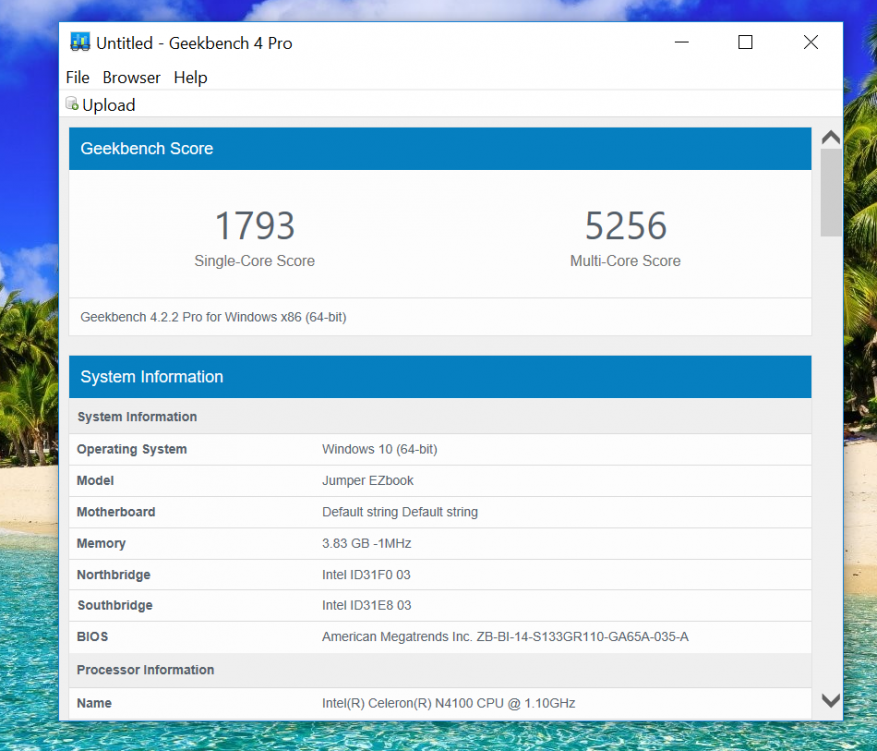
Согласно Geekbench 4 производительность по всем направлениям увеличилась минимум на 25%, хороший результат.

Встроенный тест CPU Z
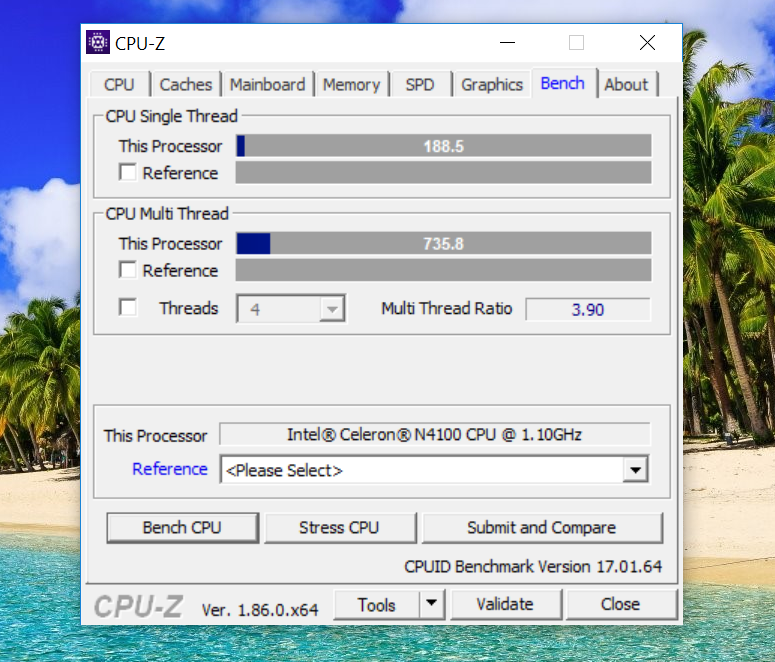
Сравним? Здесь прирост не столь большой, но тем не менее он тоже очевиден.

Прирост производительности в процентах
13,62%
18,49%
Можем взять и более показательный тест, который учитывает многие аспекты — PC MARK 10. Результат — 1603 балла, у Yepo 737A он был равен 1373 баллам. Прирост составил 16,75%
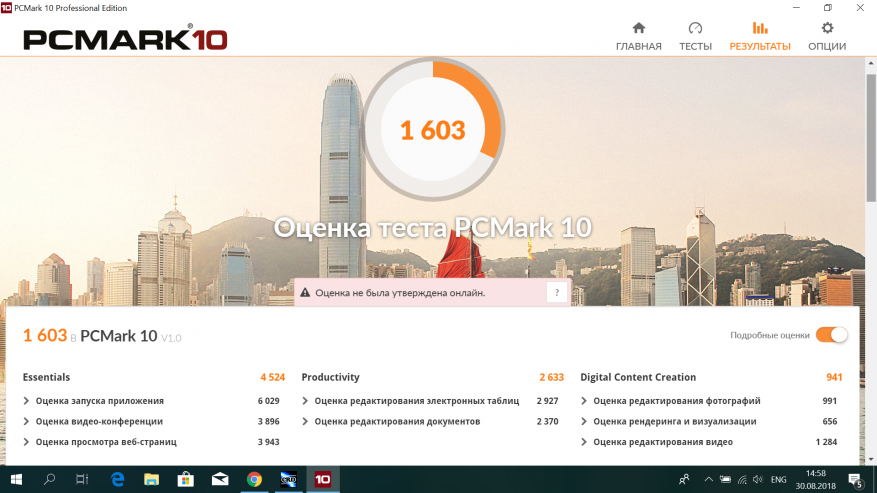
Ну и напоследок проведем тест Cinebench R15, который помимо процессора протестирует и графику. Здесь показатели можно сравнить прямо в таблице бенчмарка. По процессору это 178 баллов у N4100 против 136 баллов у N3450. А в графике — 14,1 fps у N4100 против 12,74 fps у N3450.
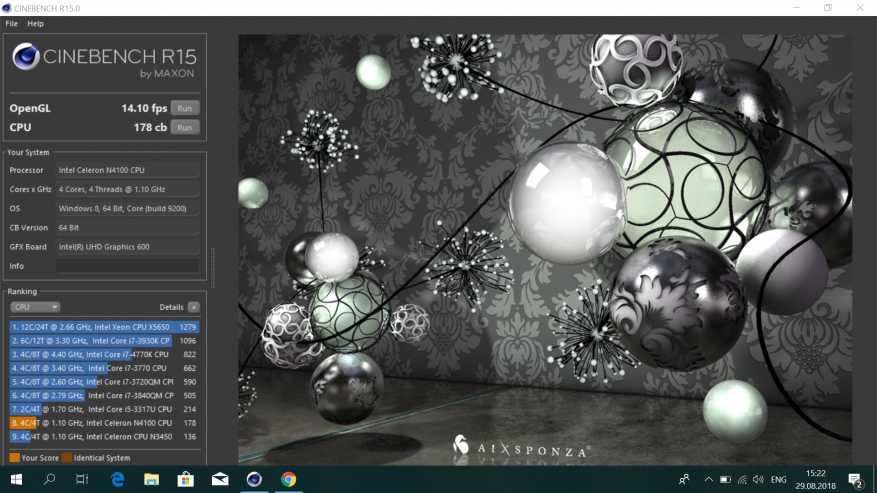
Т.е прирост очевиден и это я сравнивал показатели с ноутбуком Yepo 737A, у которого снято ограничение на TDP 6W. А если в этом ноутбуке увеличить TDP до 15W? Думаю результат будет отличаться кардинально, но прирост будет в основном по графике. Здесь как и на прошлой серии можно изменить значение TDP при помощи утилиты Read & Write Utility. Но для этого потребуется существенная доработка охлаждения, т.к при текущей, даже при стандартном TDP 6W процессор работает на максимальной Turbo Boost частоте буквально несколько секунд, после чего из-за роста температуры, частота существенно снижается. По большому счету это конечно никому не нужно, но если оверклокинг у Вас в крови, то здесь есть где разгуляться.
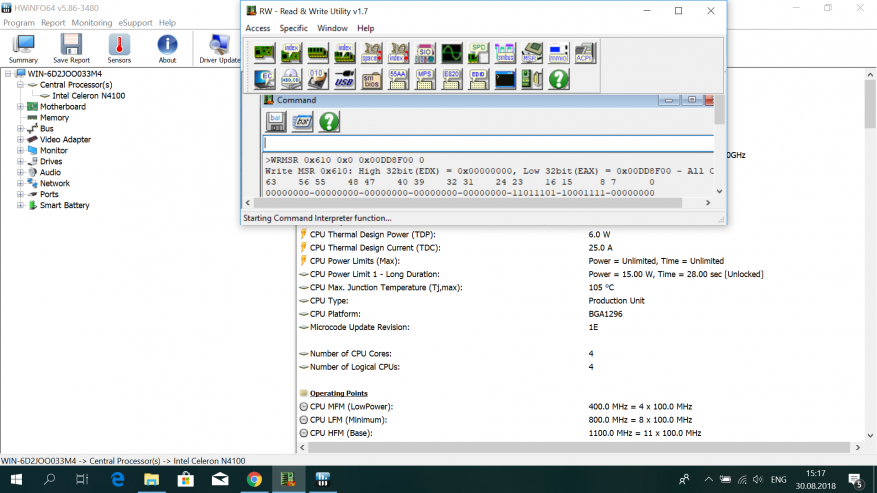
В игровом плане прироста конечно почти нет. Как и на предыдущей серии, поиграть здесь можно только либо в что-то простое, например графические квесты. Рекомендую кстати легендарную серию квестов про Петьку и Василия Ивановича, которую переиздали в HD качестве.
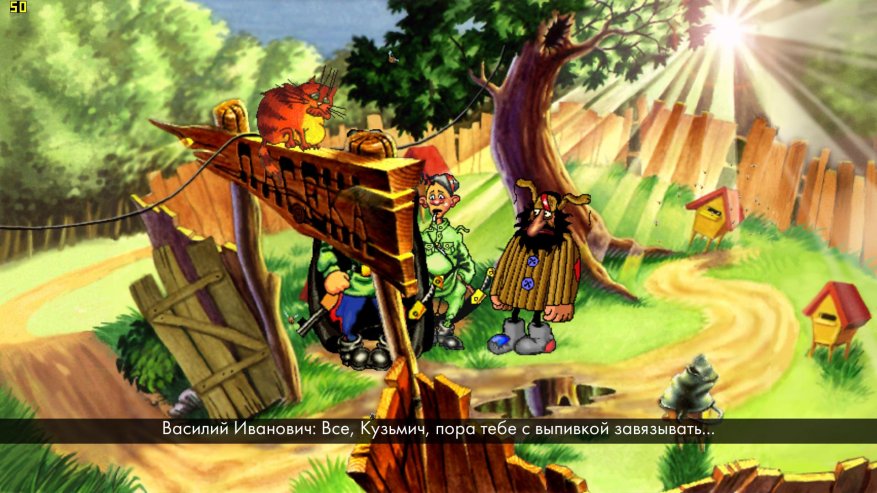

Или что-то очень старое, времен Half Life 2, STALKER и HEROES 5. Т.е игры, старше 10 лет. Каждый раз я проверяю разные игрушки из прошлых хитов, в этот раз поиграл в Tom Clancy’s Rainbow Six: Lockdown 2005 года. Вполне играбельно, FPS плавает от 30 до 60 кадров в секунду при средних настройках графики.
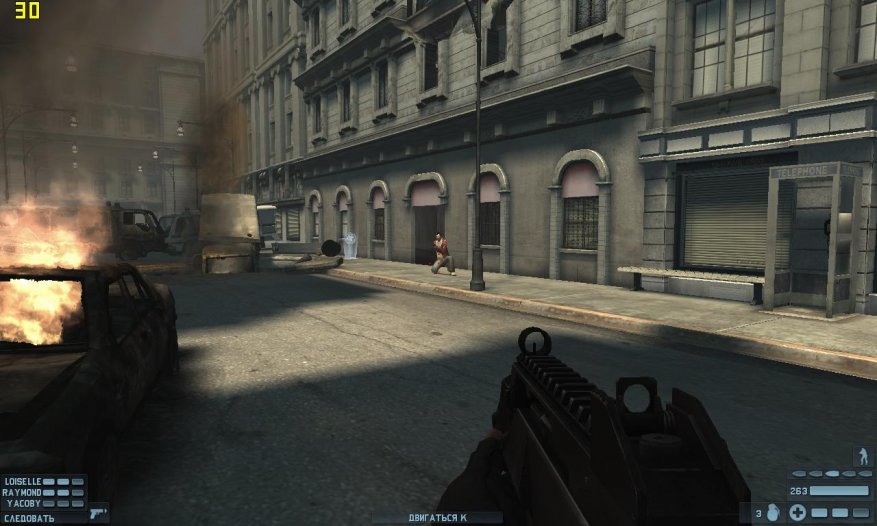
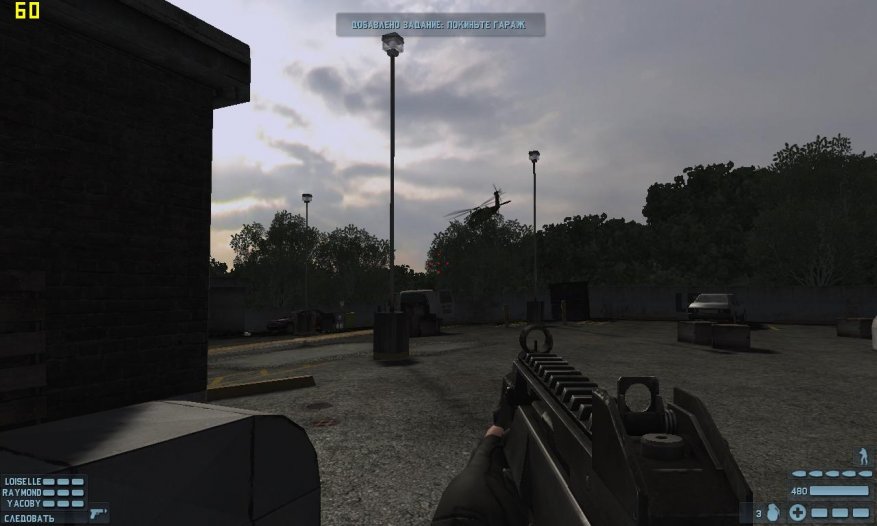
В целом, как и на прошлой платформе, игрунам здесь делать нечего, разве что залипнуть в старый хит. Прорыва в графике не произошло, но никто и не ждал.
Браузер, офисные приложения, работа с документами, различные фото-видео редакторы «на ходу», Youtube, киношки — это стихия подобных ноутбуков. У меня есть тестовый проект, сделанный в Sony Vegas 15. На разных ноутбуках я монтирую один и тот же 10 минутный ролик и сравниваю результаты. Благодаря поддержки процессором технологии аппаратного ускорения кодирования\декодирования Intel Quick Sync Video, на весь процесс ушло 15 минут. Отличный результат, но на Apollo Lake было абсолютно так же.
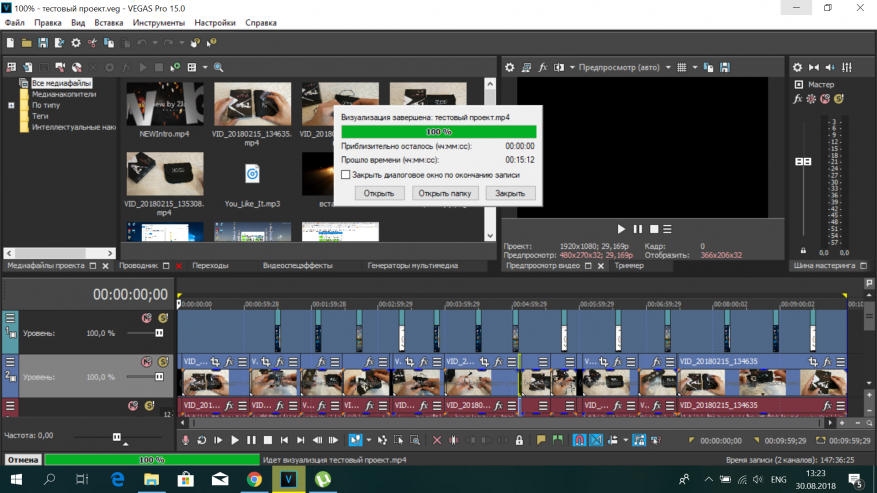
Вообще с аппаратной поддержкой кодеков у ноутбука все отлично. И прошлое поколение процессоров поддерживало декодирование таких популярных кодеков, как HEVC и VP9 в качестве вплоть до 8K, а в новом поколении процессоров дополнительно появилась поддержка профиля VP9 10 bit.
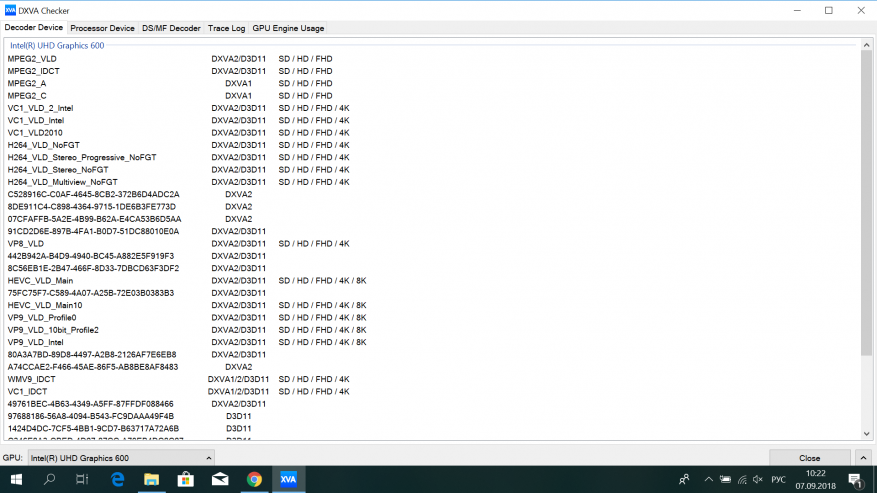
Немного про WiFi. Ноутбук оснащен двухдиапазонным WiFi модулем и неплохо ловит сеть, даже при значительном удалении от роутера. В пределах квартиры, сигнал был сильным даже через 2 стены. Причем не только на частоте 2,4 Ghz, но и на менее дальнобойной 5 Ghz. Специально походил по разным комнатам и зафиксировал мощность сигнала.
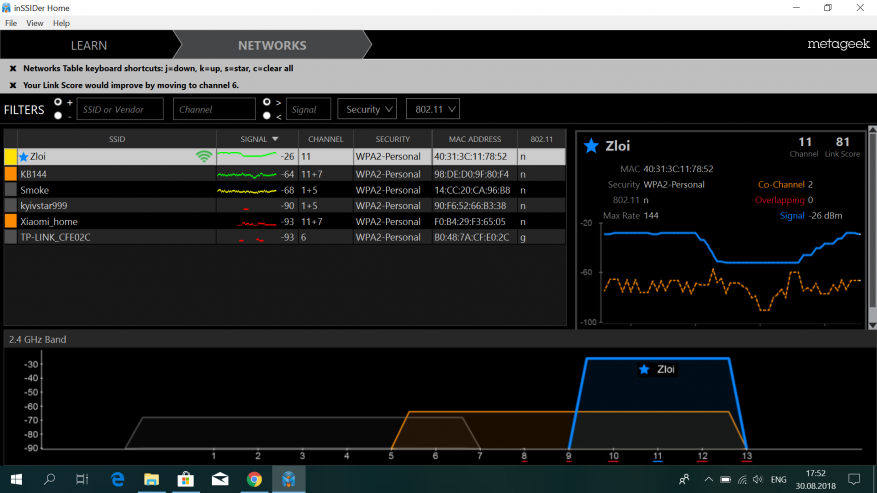
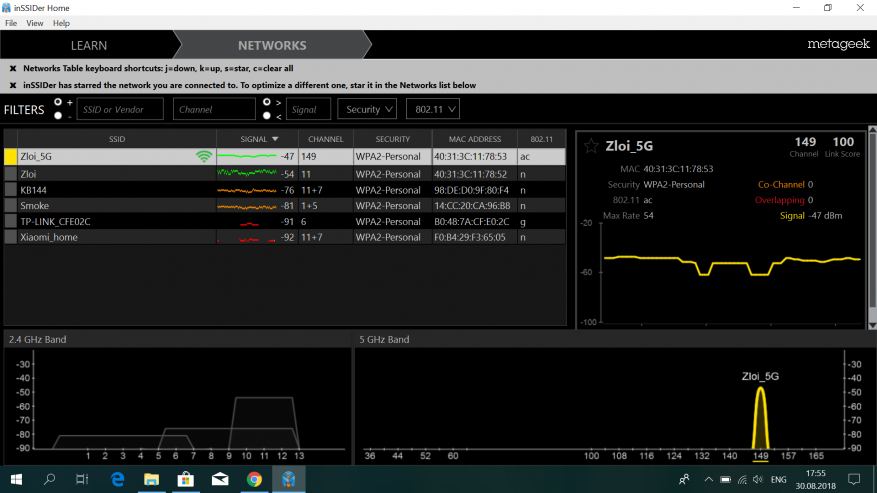
Со скоростями все хорошо, тестировал совместно с Xiaomi Mi Router 4. На частоте 2,4 Ghz скорость стабильно на уровне 55 Mbps, а на частоте 5 Ghz — 197 Mbps. Скорость может быть и выше, я просто упираюсь в скорость своего тарифного плана. Отдача у меня ограничена провайдером.
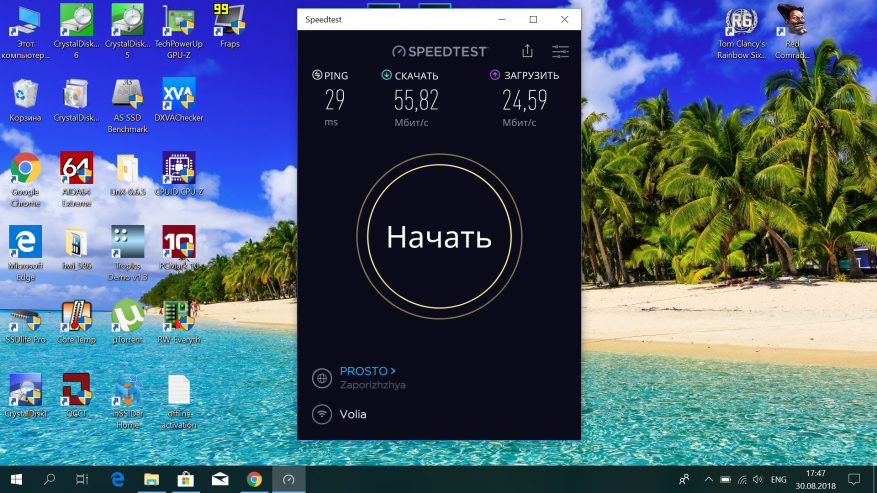
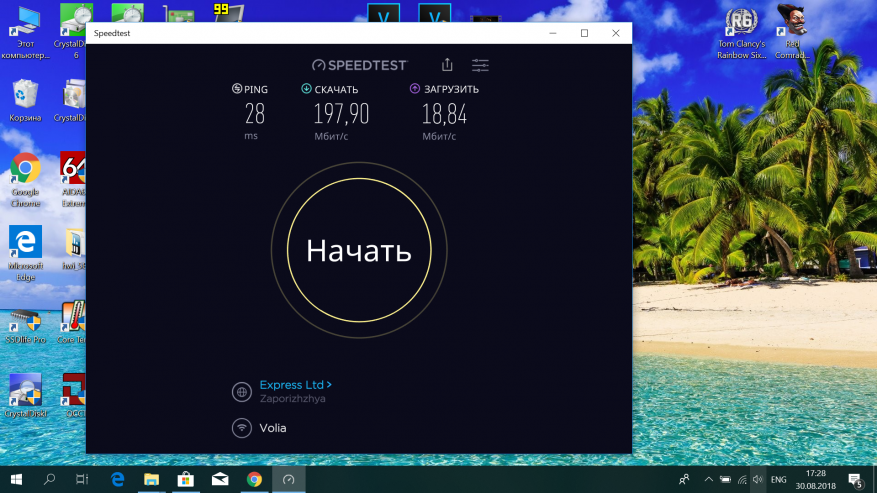
Тесты стабильности и охлаждения.
Разборка показала, что над охлаждением здесь особо никто не парился: небольшая медная пластина и металлический корпус — вот и все, что нам предлагают. И при повседневных задачах с небольшой нагрузкой этого достаточно. Но чтобы понять, каким образом работает охлаждение в экстремальных условиях, проведем стандартные стресс тесты и начнем с Aida 64. Для начала дадим нагрузку исключительно на процессор, который начинает работать в Turbo boost режиме на частоте 2,4 Ghz и температура в считанные секунды поднимается до 96 — 97 градусов. После этого частота снижается до 1,5 Ghz и это сразу позволяет нормализовать температурный режим. Температура снижается до 74 — 75 градусов и в таком режиме ноутбук может работать сколько угодно, даже через 33 минуты, роста температуры нет. При снятии нагрузки, температура за считанные секунды, теряет 20 — 25 градусов и быстро возвращается к стандартным 45 — 50 градусам.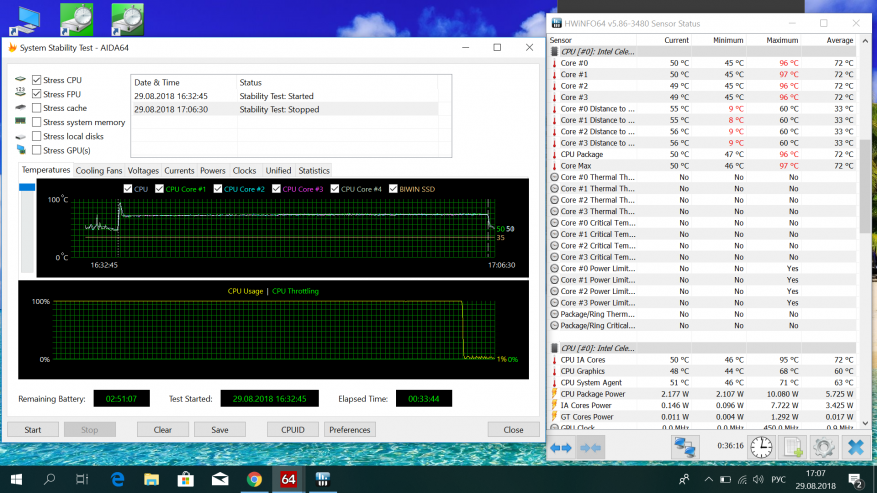
При включении максимальной загрузки графики, ситуация аналогичная, только нагрев происходит еще быстрей — скачок до температуры >100 градусов и превышение Power Limit, после снижение частоты процессора и средняя температура 74 — 75 градусов.
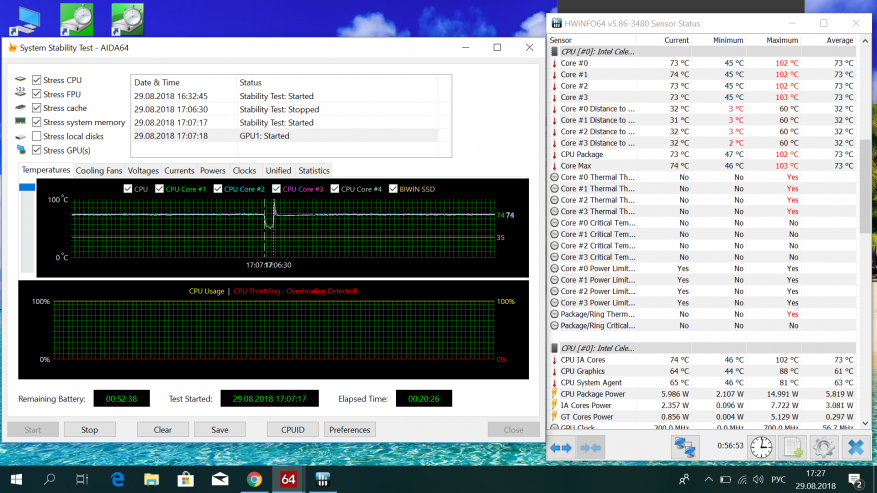
Т.е процессору явно тесно в текущем тепловом пакете со своим охлаждением и работает он на сниженной мощности. Максимальные частоты включаются только на короткое время и влияют в основном на быстродействие. При простых задачах, ноутбук действительно очень быстро работает. Но при серьезной нагрузке, частоты снижаются и соответственно падает производительность, отсюда и небольшой прирост по сравнению с предшественником. Напомню, что согласно проведенным мною тестам, прирост составил от 13% до 30%, в зависимости от задачи. В то время, как в Intel обещали прирост до 50%. Уверен, что при более серьезном охлаждении это вполне реально.
Еще один стресс тест — Linx, тест пройден без ошибок за 44 минуты с результатом 16.6973 GFLops. Показатели довольно кучные, без провалов в производительности. Максимальная температура 94 — 95 градусов.
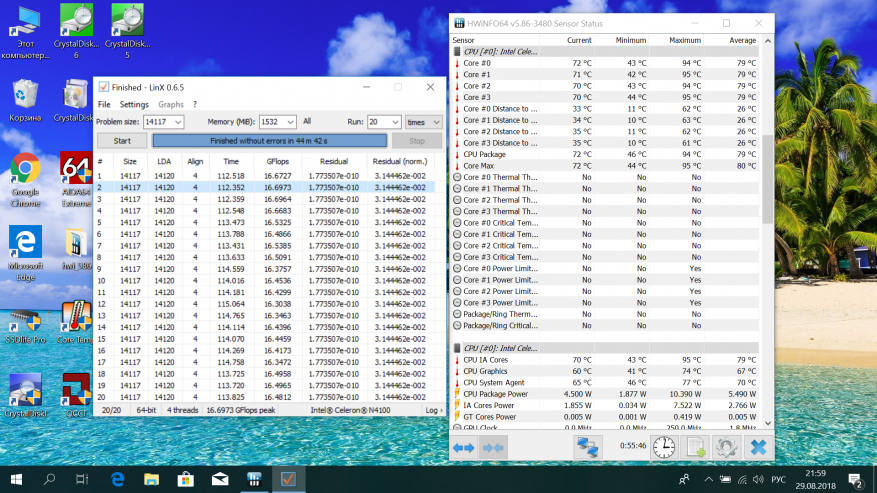
У неопытных пользователей может сложится впечатление, что ноутбук очень горячий, но это не так. Проведенные выше тесты, лишь показывают предел и возможности новой платформы при текущем охлаждении. При простых задачах: работе в системе, работе с текстом и изображением, в браузере, при просмотре видео — собственно то, ради чего и берут такие ноутбуки, температура процессора находится на уровне 45 — 50 градусов и сам корпус остается едва теплым в районе материнской платы (внешняя часть корпуса, левый нижний угол).
Автономность
Каких-то специализированных приложений для тестирования автономности на Windows практически нет, из известных только встроенный тест Battery Life, входящий в бенчмарк PC Mark 08. Он дает понятие о автономности при разноплановой нагрузке, т.к циклично нагружает ноутбук различными задачами: работа с текстом, редактирование фото, браузер, игры и т.д. Уровень яркости ставлю на максимум, итоговый результат 4 часа 32 минуты. Тест останавливается, когда заряд батареи равен 20%, т.е еще можно рассчитывать на 30 минут использования. В принципе так и есть, личный опыт показал, что ноутбук живет около 5 часов при средней нагрузке. Снизив яркость до 50% это время можно существенно увеличить.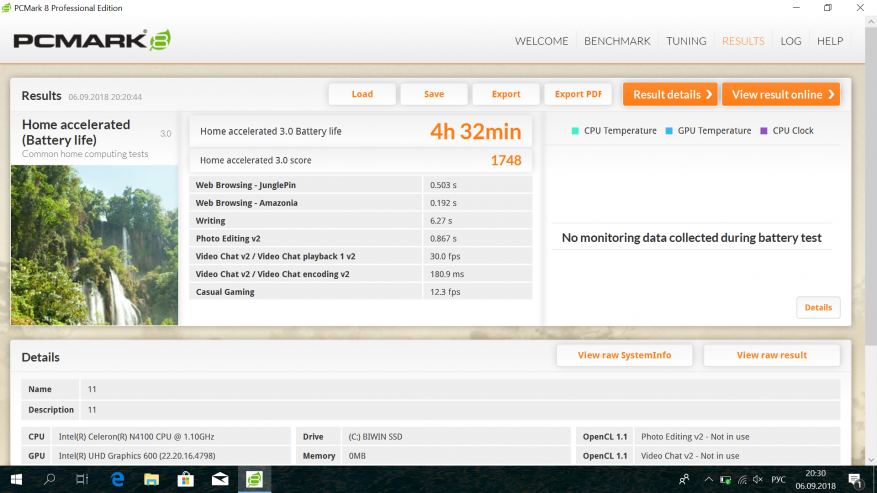
Далее я решил проверить, сколько ноутбук живет при разных сценариях использования. Результат получал из системы при помощи команды powercfg -batteryreport, которую нужно ввести в командную строку. Тесты проводились на весь заряд батареи: от 100% до 0% (до отключения). И первым делом я проверил, сколько ноутбук проработает под максимально возможной нагрузкой. Имитация игры — запущенный бенчмарк Tropic Demo, который максимально грузит графический процессор, яркость экрана 100%. Результат — 3 часа 13 минут

Снижение яркости до 50% времени работы добавляет не много, т.к основным потребителем здесь является процессор и графический ускоритель. Тем не менее время увеличилось до 3 часов 37 минут.

Следующий сценарий — воспроизведение видео с Youtube. Качество видео Full HD, яркость экрана 100%. Время непрерывного воспроизведения составило 5 часов 53 минуты. Очень неплохо.

При снижении яркости до 50%, время работы увеличивается до 6 часов 47 минут.

Следующий сценарий — воспроизведение видео с встроенного накопителя, качество Full HD, яркость 100%. Результат получился аналогичный с воспроизведением видео в онлайн режиме — 5 часов 54 минуты. При этом WiFi я не отключал, а он в свою очередь несколько увеличивает расход, т.к в фоне работал Skype и другие приложения.

Уменьшив яркость до 50%, время увеличилось до 7 часов 14 минут.

В итоге результатом я доволен. В зависимости от яркости экрана и поставленных задач, ноутбук может проработать от 3 до 7 часов на полном заряде аккумуляторе, а это согласитесь — не мало.
Итоги

Очередное обновление линейки процессоров для мобильных устройств у Intel считаю успешным. Это хоть и небольшой шаг, но шаг вперед. Одними из первых среагировали в Jumper и выпустили свой легкий ультрабук, получивший название EZbook X4. Прирост по сравнению с предыдущей серией процессоров есть, но он не слишком большой. Простыми словами, если у Вас есть ноутбук на Apollo Lake, то менять его на Gemini Lake — почти бессмысленно. А вот если вы только подыскиваете подобное устройство, то конечно стоит обратить внимание на EZbook X4. Если обобщить весь обзор и выделить основные плюсы модели, то они выглядят таким образом:
- Приятный дизайн, небольшой вес и толщина
- Металлический корпус
- Отличная сборка
- Клавиатура с 2 уровневой подсветкой
- Хорошая автономность
- 128 Gb SSD диск в качестве системного
- Возможность использовать SSD формата M2 с типоразмером 2242, 2260 и 2280
- Двухдиапазонный WiFi модуль
- Производительность стала еще выше по сравнению с предшественниками
- Можно установить Linux
- Именно в моем ноутбуке — устаревший TN экран. Если качество картинки для Вас важно, то берите с IPS.
- Охлаждение могли бы сделать лучше.
- Оперативной памяти только 4Gb и добавить не выйдет, т.к память распаяна.
В зависимости от типа экрана, цена может существенно отличается. Версия с TN экраном, в связи с низкой популярностью, больше не выпускается, сейчас можно приобрести улучшенную версию с IPS экраном.
УЗНАТЬ ЦЕНУ НА JUMPER EZBOOK X4 С IPS ЭКРАНОМ на момент написания обзора — $279

0 комментариев
Вставка изображения
Оставить комментарий